Cách sắp xếp ảnh iPhone của bạn với Album
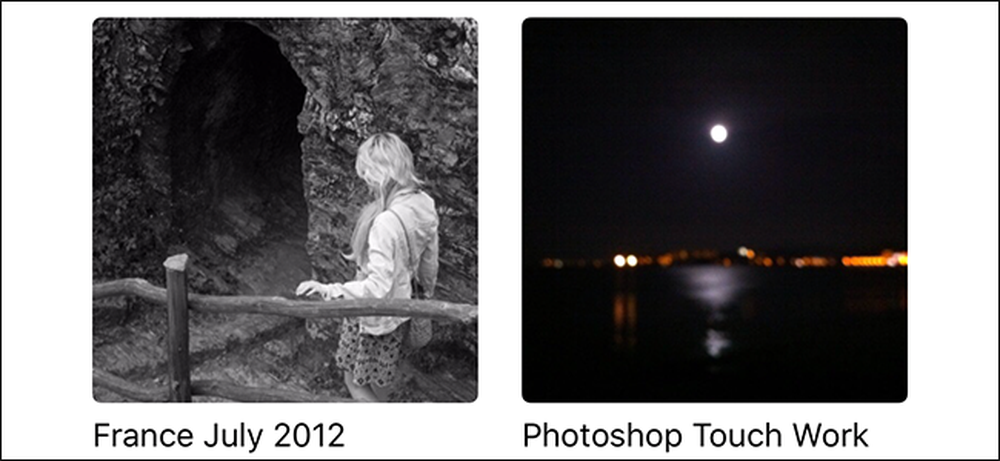
Theo thời gian, Camera Roll của iPhone của bạn có thể đã đầy, khiến việc tìm kiếm hình ảnh trở nên khó khăn hơn. Bạn có thể giải quyết vấn đề này bằng cách sắp xếp các bức ảnh yêu thích của bạn thành album. Đây là cách để làm điều đó.
Tạo Album và Thêm Ảnh
Tab Album Album trong ứng dụng Ảnh trên iOS có tất cả các album của bạn. iOS tự động tạo một số album cho bạn - ví dụ như album Selfies và Slo-Mo. Một số ứng dụng, như WhatsApp hoặc Instagram, cũng tạo album riêng cho ảnh bạn chụp bằng các ứng dụng đó.
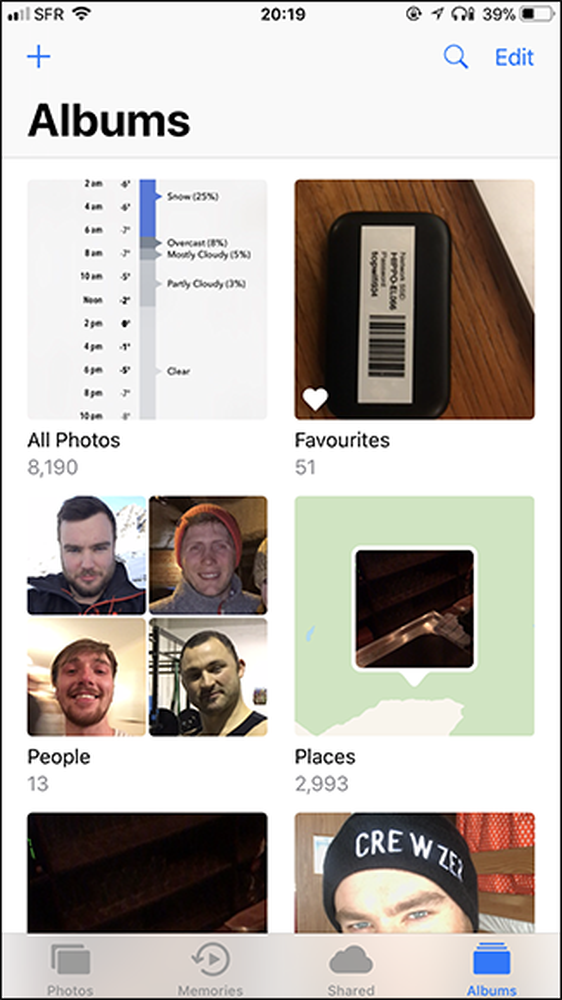

Để tạo album mới từ tab Album Album, hãy chạm vào biểu tượng + ở góc trên cùng bên trái. Đặt tên cho album mới và sau đó nhấn nút Lưu Save '.
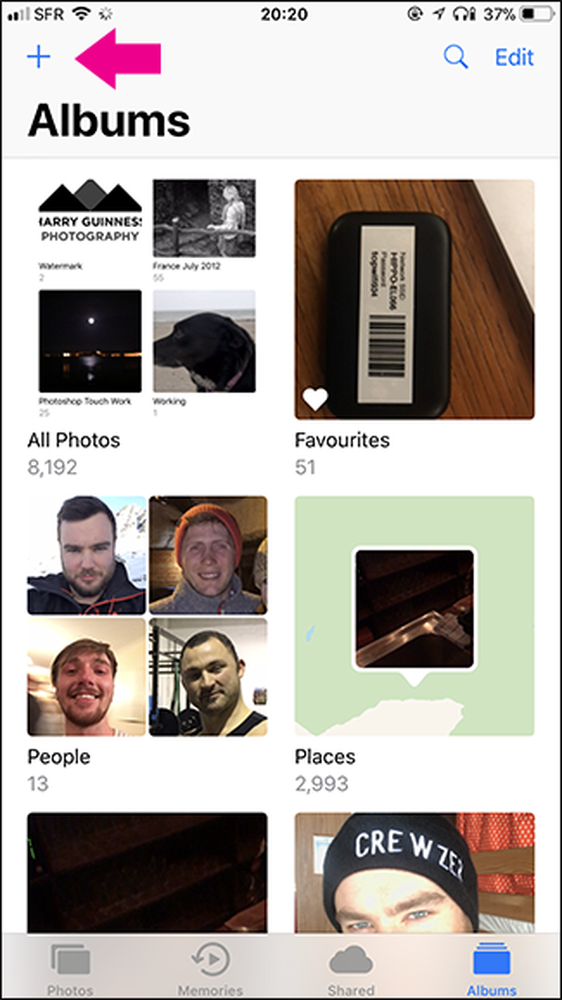

Tiếp theo, chọn ảnh bạn muốn thêm vào album và sau đó nhấn nút Xong Xiên.

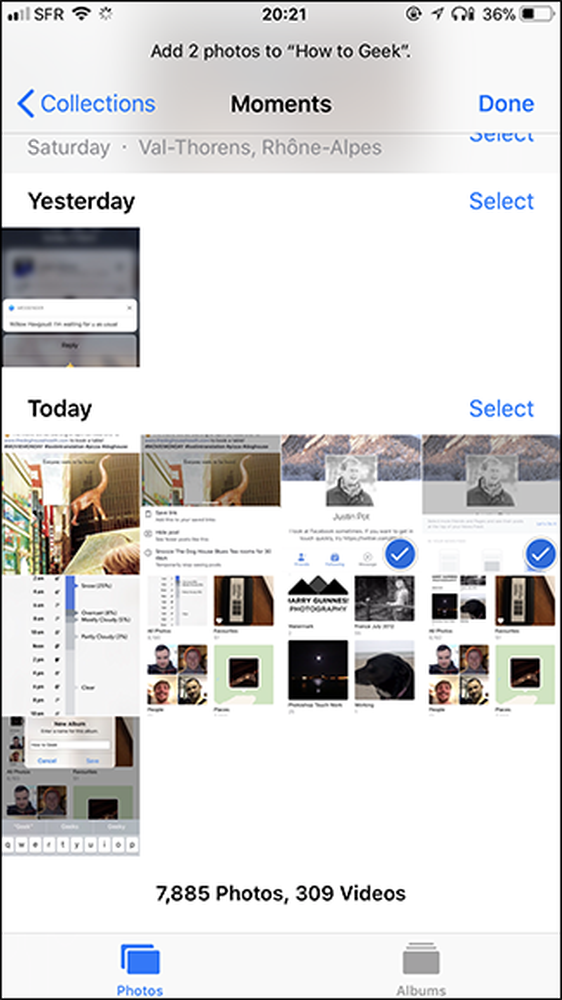
Điều này tạo ra album mới và thêm hình ảnh vào nó.
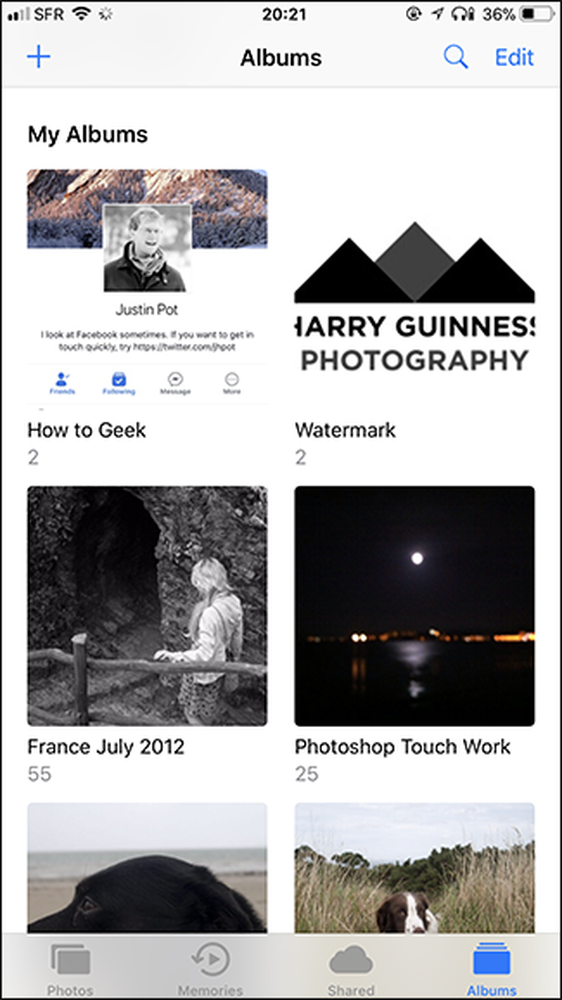
Bạn cũng có thể thêm ảnh vào bất kỳ album hiện có nào trực tiếp từ Camera Roll. Nhấn vào Chọn Chọn ở góc trên cùng bên phải, sau đó chọn ảnh bạn muốn thêm vào album.

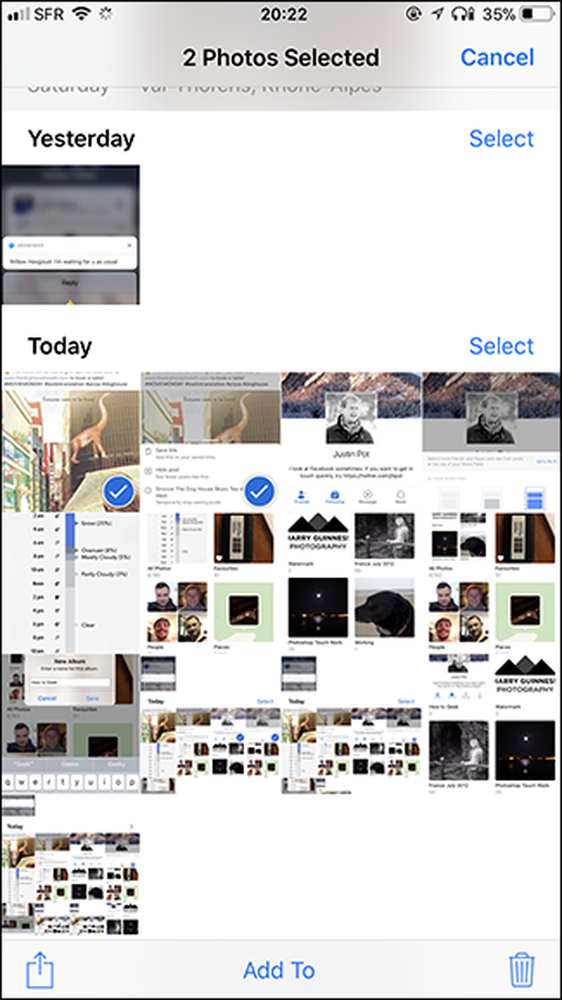
Nhấn vào nút Thêm Thêm vào ở phía dưới, sau đó chọn album mà bạn muốn thêm chúng vào.

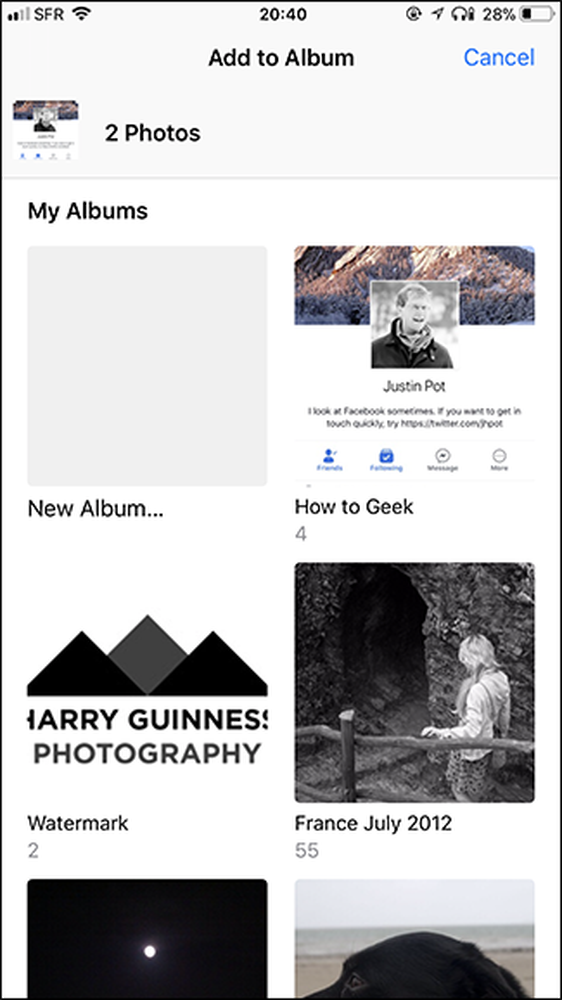
Xóa ảnh và album
Để xóa album ảnh, hãy chuyển đến tab Album Album, chạm vào tùy chọn Chỉnh sửa trực tiếp, sau đó nhấn vào biểu tượng màu đỏ ở trên cùng bên trái của album bạn muốn xóa.
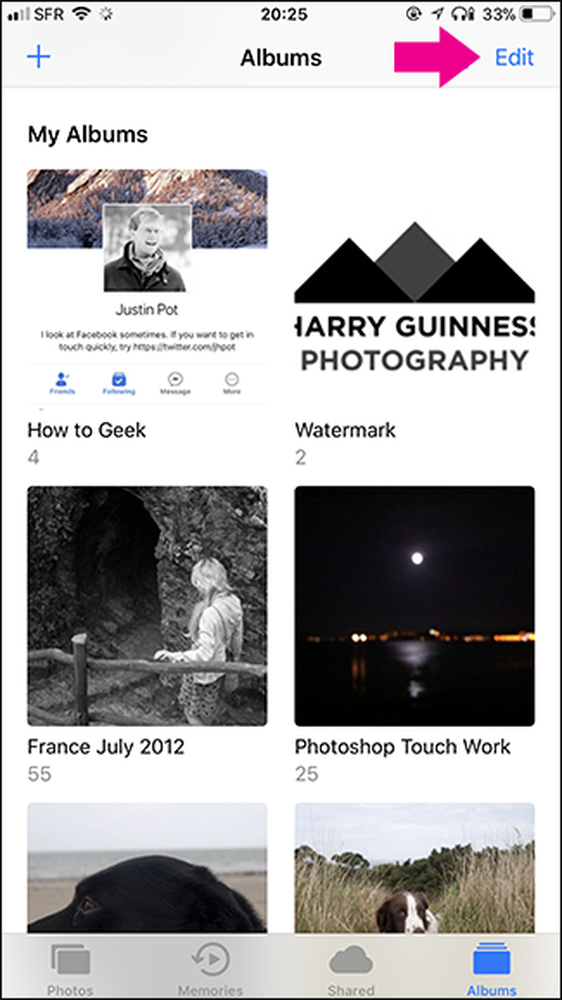

Tiếp theo, nhấn vào Xóa Xóa Album Album để xóa nó. Cái này không không phải xóa bất kỳ hình ảnh trong album. Những bức ảnh đó sẽ không được nhóm lại trong album đó nữa.
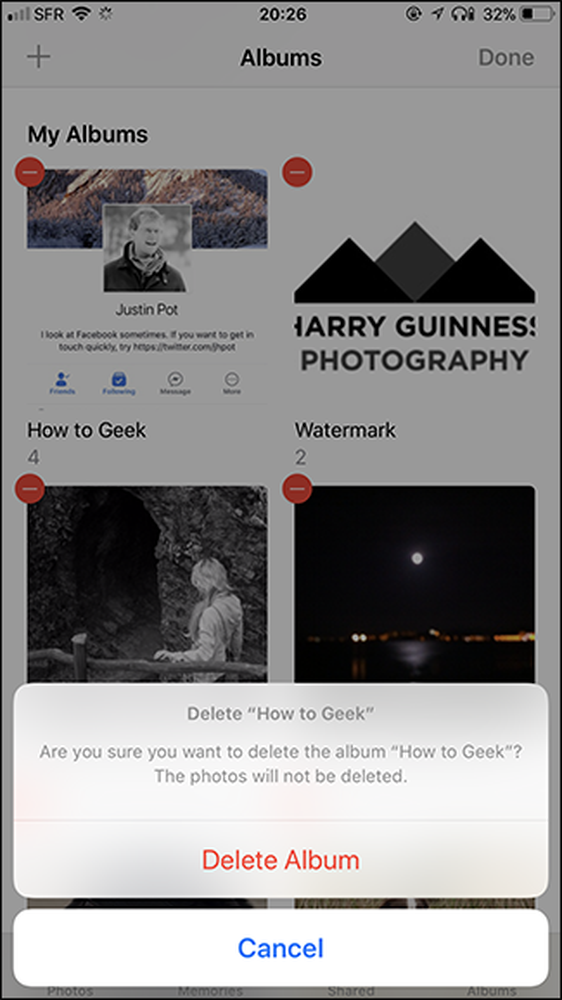
Thay vào đó, để xóa một ảnh riêng lẻ, hãy mở album, nhấn tùy chọn Chọn Chọn, sau đó nhấn vào ảnh bạn muốn xóa.
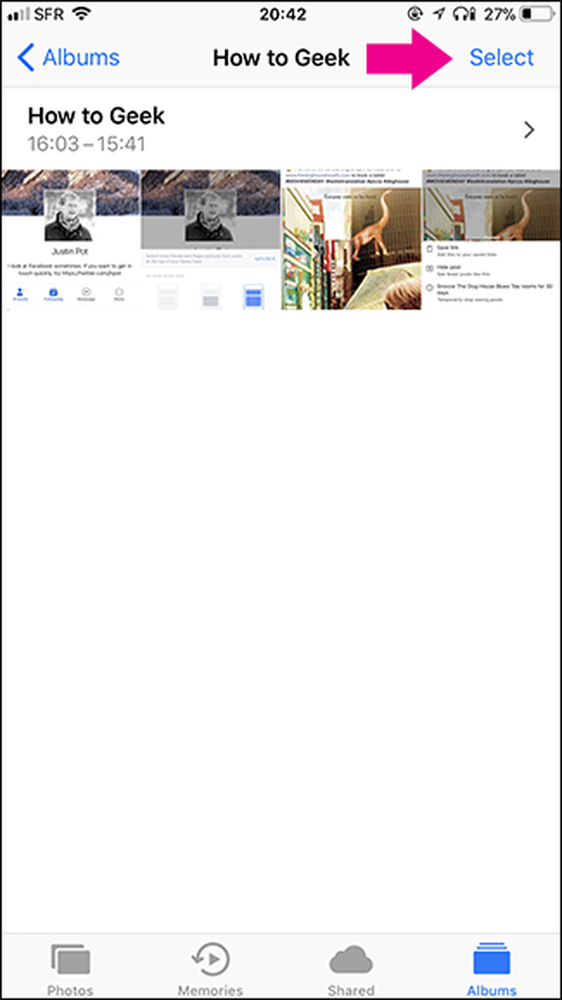
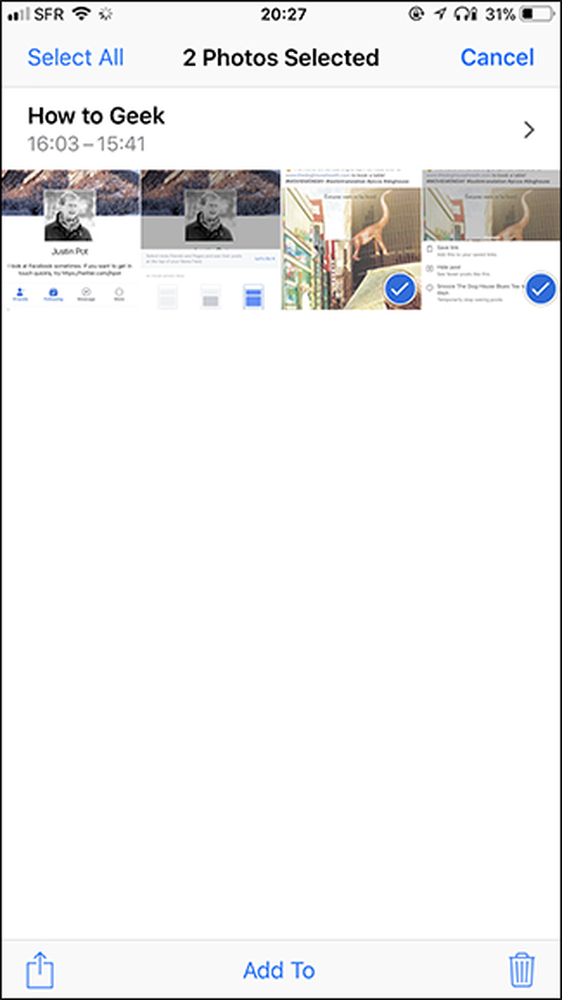
Nhấn vào biểu tượng thùng rác ở góc dưới cùng và bạn sẽ được cung cấp hai tùy chọn: Xóa Xóa khỏi Album Xóa và Xóa Xóa. Xóa Chọn tùy chọn mà bạn muốn.
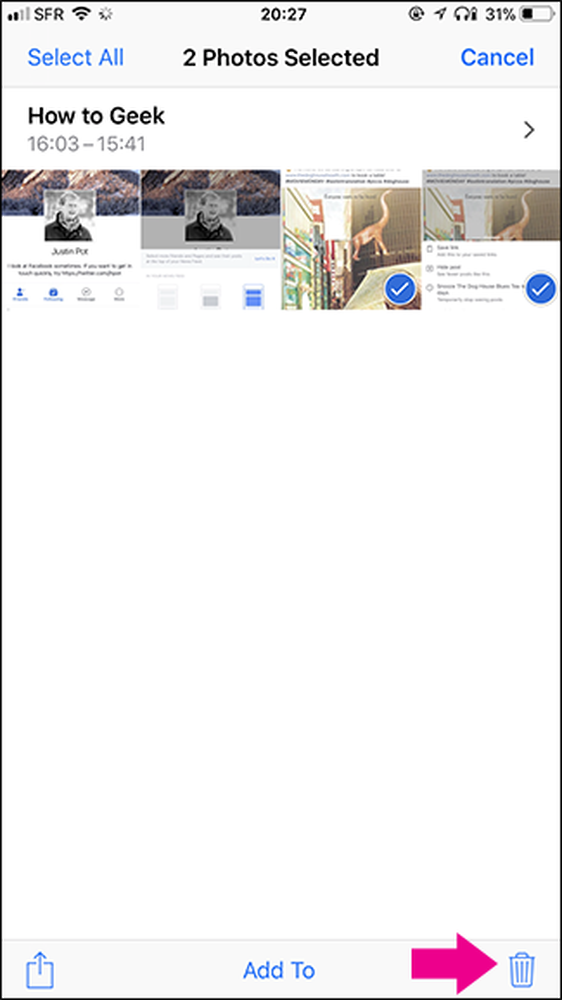
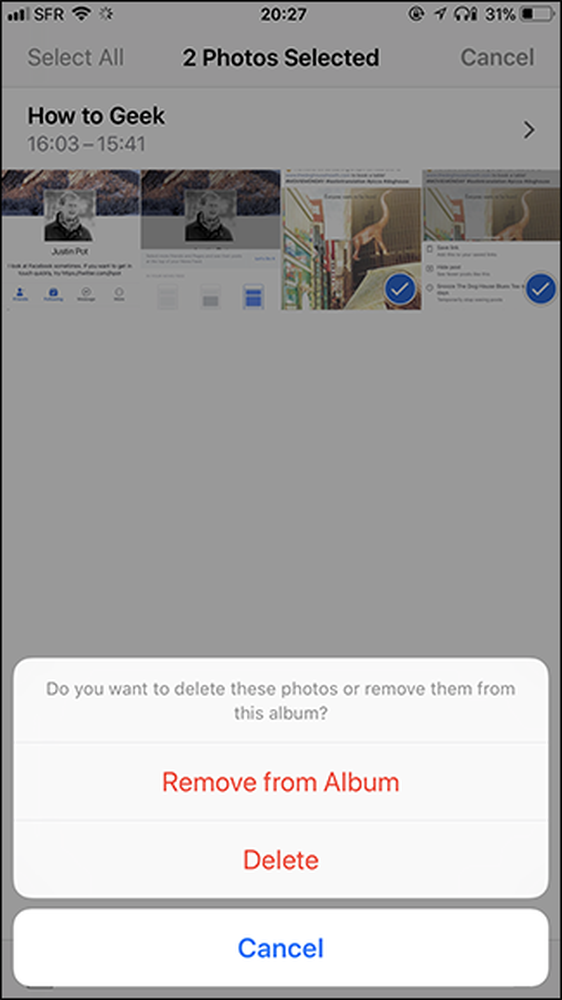
Bạn có thể làm gì khác với Album ảnh
Bây giờ bạn đã có những bức ảnh của mình được nhóm thành các album độc đáo, bạn có thể làm nhiều hơn với chúng. Bạn có thể biến chúng thành Mem Memories để giúp chúng dễ dàng thể hiện hơn hoặc thậm chí tạo Album iCloud được chia sẻ với bạn bè hoặc gia đình của bạn.




